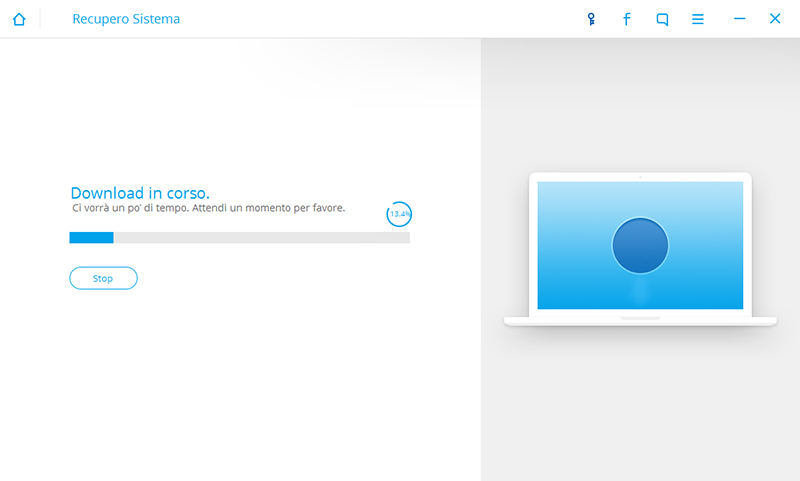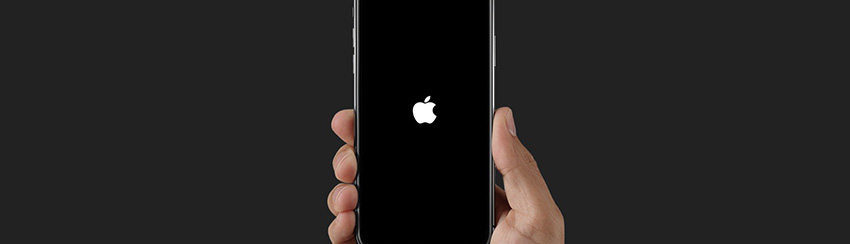
Il problema del iPhone bloccato in accensione, con lo schermo che mostra il logo apple della mela, è un problema abbastanza frequente. Siccome molti non sanno di cosa si tratta, quando si presenta tale problema vanno nel panico totale. Bisogna subito chiarire il fatto che il blocco in accensione del iPhone, con la schermata bloccata sul logo Apple, è un problema di tipo software e non hardware. Questo significa che è possibile risolvere il problema andando a ripristinare quella parte di software compromessa.
Ecco alcune cause che portano l’iPhone a bloccarsi in accensione:
- Aggiornamento ad una nuova versione iOS
- Ripristino iOS non andato a buon fine
- Ripristino da iTunes non andato a buon fine
- Trasferimento dati dal computer sul iPhone
- Processo di avvio del dispositivo difettoso
- iPhone con jailbreak
- Problemi hardware (in rari casi)
Ora che sappiamo che tipo di problema è, e perchè si è presentato, possiamo cercare di capire come fare a riparare iPhone bloccato sul logo Apple. Ecco tutte le possibili soluzioni che ti potranno essere d’aiuto.
Soluzioni al problema “iPhone Bloccato in Accensione”
Ogni problema può essere risolto in modo efficiente. Se riscontri problemi con iPhone bloccato in accensione con schermata nera e simbolo Apple, ti consigliamo di provare dr.Fone iOS Repair. Si tratta di un software tecnologicamente avanzato dotato di potenti funzioni, e qualsiasi problema sconosciuto, tranne l’hardware danneggiato, può essere riparato con semplici passaggi. E’ un software ideale per risolvere rapidamente e in modo sicuro il problema iOS, tra cui anche quello del blocco in accensione. La cosa interessante è che per molti problemi questo tool riesce a fare la riparazione SENZA perdita di tati.
Scarica subito la versione di prova gratuita di dr.Fone per Windows o Mac dai pulsanti seguenti:
Installa il programma e vedrai questa finestra principale (con tutte le funzioni offerte da dr.Fone)

Clicca sulla funzione “RIPARA SISTEMA” e si aprirà questa nuova schermata:

Scegli la modalità di riparazione: Standard (con conservazione dei dati) o Avanzata (con cancellazione dei dati). La modalità standard consente di risolvere diversi problemi come iPhone bloccato in accensione blocco in modalità di recupero. Provare prima questa modalità e se non riesci a risolvere il problema potrai provare anche con la modalità avanzata.
Collega il tuo iPhone (a bloccato in accensione) al computer e poi clicca su AVVIA nel programma. Si aprirà questa finestra:
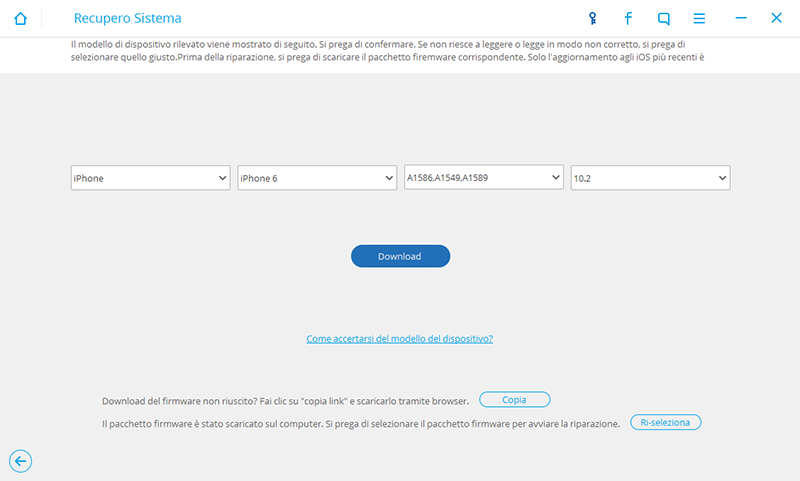
Inserisci il modello esatto del tuo iPhone e poi clicca sul pulsante DOWNLOAD per scaricare il firmware iOS.
Una volta completato il download il programma lo installerà sul tuo iPhone (in automatico) per ripararlo (e senza cancellare i dati se hai scelto la modalità “standard”).
Dopo la riparazione potrai effettivamente vedere se l’iPhone si accende normalmente oppure no.
Soluzioni alternative a dr.Fone per iphone bloccato in accensione
#1. Riavvio forzato iPhone
In condizioni normali, forzare l’avvio del iPhone risolve quasi completamente la maggior parte dei problemi che coinvolgono iPhone in accensione. Ecco i passi da seguire:
Passaggio 1: Tieni premuto, e poi rilascia il pulsante Volume su
Passaggio 2: Tieni premuto, e poi rilascia il pulsante Volume giù
Passaggio 3: Infine, tieni premuto il pulsante laterale per circa 10 secondi fino a quando il tuo iPhone non si riavvia a uno stato normale
Nota: in generale, questo modo è semplice ma non funziona la maggior parte delle volte, il che significa che probabilmente non riesci a riparare iPhone bloccato in accensione.
#2. Metti iPhone in Recovery Mode
Con questa soluzione tutti i dati sul dispositivo verranno completamente cancellati. Assicurati quindi di avere un backup dei tuoi dati importanti. Innanzitutto, collega iPhone al computer e avvia iTunes.
Passaggio 1: Premi e rilascia subito il pulsante Volume su
Passaggio 2: Premi e rilascia subito il pulsante Volume giù
Passaggio 3: Tieni premuto il pulsante laterale finché non viene visualizzato il logo Apple
Passaggio 4: Quando viene visualizzata la schermata della modalità di ripristino, rilascia il pulsante laterale
Verrà visualizzato una finestra sull’interfaccia di iTunes su cui dovrai clic su Ripristina per ripristinare iPhone.
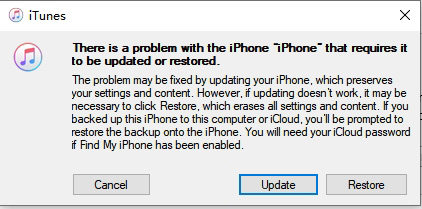
#3. Metti iPhone in modalità DFU
Se non riuscissi ancora a sbloccare l’iPhone dall’accensione prova con l’utilizzo della modalità DFU (Device Firmware Upgrade) tramite iTunes. Nota: è un passaggio più complicato rispetto alla modalità di recupero. Ricorda di eseguire il backup dei dati come menzionato anche prima.
Passaggio 1: Premi e rilascia subito il pulsante Volume su
Passaggio 2: Premi e rilascia subito il pulsante Volume giù
Passaggio 3: Tieni premuto il pulsante di accensione per circa 10 secondi fino a quando l’iPhone diventa nero
Passaggio 4: Continuare a tenere premuto il pulsante di accensione e, allo stesso tempo, premi il pulsante di riduzione del volume per circa 5 secondi
Passaggio 5: Rilascia il pulsante di accensione tenendo premuto il pulsante Volume giù per altri 10 secondi
Passaggio 6: Successivamente verrà visualizzata una finestra che indica che è necessario ripristinare iPhone. Basta fare clic su OK e selezionare Ripristina iPhone


GloboSoft è una software house italiana che progetta e sviluppa software per la gestione dei file multimediali, dispositivi mobili e per la comunicazione digitale su diverse piattaforme.
Da oltre 10 anni il team di GloboSoft aggiorna il blog Softstore.it focalizzandosi sulla recensione dei migliori software per PC e Mac in ambito video, audio, phone manager e recupero dati.